Slik finner du Windows 11-produktnøkkelen
Miscellanea / / December 02, 2021
Windows-aktiveringsnøkkelen, også kjent som produktnøkkelen, er en streng med bokstaver og sifre brukes til å autentisere gyldigheten til en Windows-lisens. En Windows-produktnøkkel brukes til å bekrefte at operativsystemet ikke brukes på mer enn én datamaskin, i samsvar med Microsofts lisensvilkår og avtale. Når du kjører en ny installasjon av Windows, vil operativsystemet be deg om en produktnøkkel. Ikke vær bekymret hvis du har forlagt den originale nøkkelen. Dette innlegget viser deg hvordan du finner Windows 11-produktnøkkelen på alle mulige måter. Så velg en av dine valg.
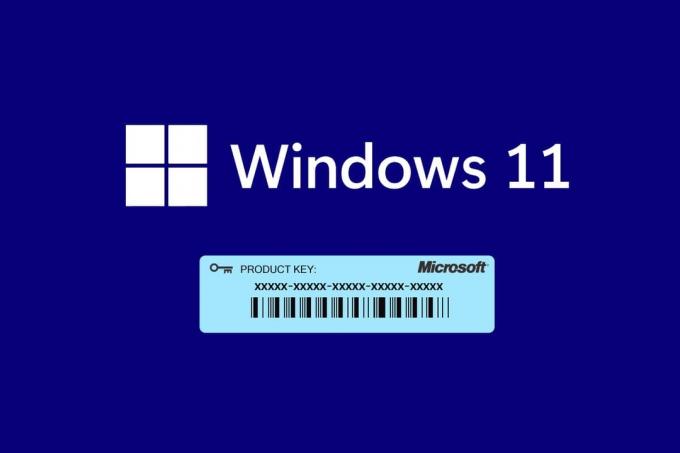
Innhold
- Hvordan finne produktnøkkel på Windows 11.
- Metode 1: Gjennom ledetekst
- Metode 2: Gjennom Windows PowerShell
- Metode 3: Gjennom Registerredigering
Hvordan finne produktnøkkel på Windows 11
Når du kjøpe programvaren fra en pålitelig kilde, for eksempel det offisielle nettstedet til Microsoft eller en forhandler, vil du motta en Windows-produktnøkkel. Når du bruker produktnøkkelen til å aktivere Windows, er det også det
lagret lokalt på maskinen din. Det er ikke et åpenbart sted å se etter produktnøkkelen i fordi den ikke skal deles. Det er imidlertid ganske enkelt å finne Windows 11 produktnøkkel som er omtalt i denne artikkelen.Metode 1: Gjennom ledetekst
Slik finner du produktnøkkelen i Windows 11 via kommandoprompt:
1. Klikk på Søk-ikon og type Ledeteksten. Klikk deretter på Åpen, som vist.
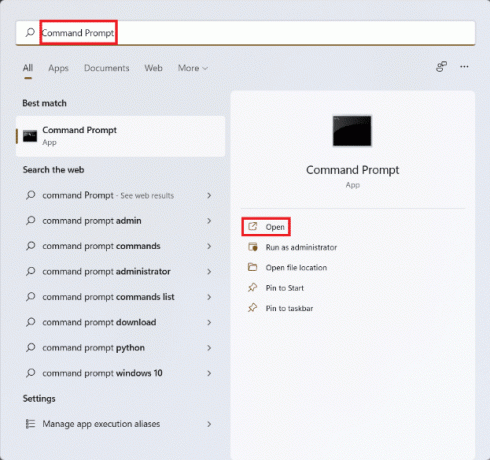
2. I Ledeteksten vindu, skriv inn den gitte kommandoen og trykk på Tast innnøkkel for å vise Windows 11-produktnøkkelen på skjermen.
wmic path SoftwareLicensingService få OA3xOriginalProductKey
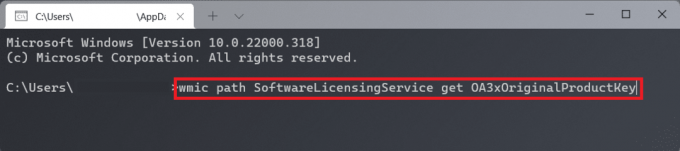
Les også:Hvordan endre PIN-kode i Windows 11
Metode 2: Gjennom Windows PowerShell
Alternativt kan du bruke Windows PowerShell til å kjøre en kommando for å hente Windows 11-produktnøkkelen.
1. trykk Windows+ R-taster sammen for å åpne Løpe dialogboks.
2. Type kraftskall og klikk på OK, som vist.
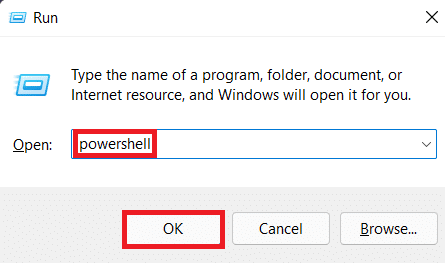
3. I Windows PowerShell windows, skriv inn følgende kommando og trykk på Tast innnøkkel.
powershell "(Get-WmiObject -query 'velg * fra SoftwareLicensingService').OA3xOriginalProductKey"

Les også:Slik aktiverer du God Mode i Windows 11
Metode 3: Gjennom Registerredigering
En annen måte å finne produktnøkkel på er gjennom Registerredigering.
1. Klikk på Søk-ikon og type Registerredigering. Klikk deretter på Åpen.
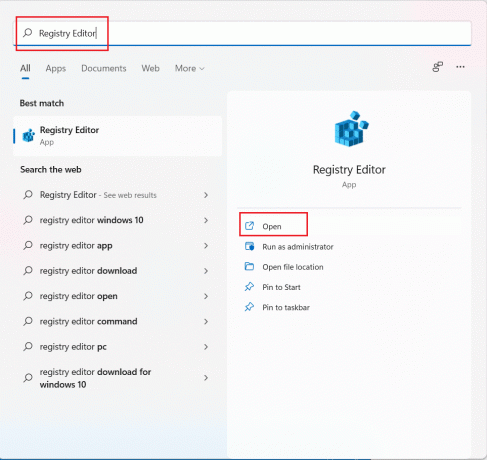
2. Naviger til følgende adresse i Registerredigering.
Datamaskin\HKEY_LOCAL_MACHINE\SOFTWARE\Microsoft\Windows NT\CurrentVersion\SoftwareProtectionPlatform
3. Søk etter BackupProductKeyDefault under Navn seksjon.

4. De Produktnøkkel vil vises i samme rad under Data felt.
Merk: Det samme har blitt visket av i bildet ovenfor av åpenbare grunner.
Anbefalt:
- Slik aktiverer du gruppepolicyredigering i Windows 11 Home Edition
- Beste eksterne harddisk for PC-spilling
- Hvor mye RAM er nok
Vi håper du har lært hvordan finne produktnøkkel på Windows 11 i tilfelle du noen gang mister eller forlegger den. Legg igjen dine forslag og spørsmål i kommentarfeltet nedenfor. Vi vil svare så snart som mulig.



